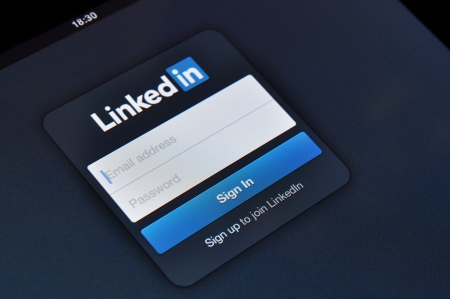Sur LinkedIn, vous pouvez créer une page de profil pour votre entreprise, et comme vous avez plusieurs connexions, il est possible de définir quelqu’un comme administrateur.
En outre, il existe différents rôles d’administrateur sur LinkedIn, et chaque personne ne peut avoir qu’un seul rôle d’administrateur.
Sommaire
Qui est un administrateur de LinkedIn ?
Lorsque vous créez une page d’entreprise sur LinkedIn, il est nécessaire de gérer les différents rôles et de distribuer les protocoles.
Pour ce faire, LinkedIn permet de créer des administrateurs et de leur attribuer un rôle. Sur LinkedIn, vous pouvez créer des rôles d’administrateur de page et d’administrateur de média payant. Dans la catégorie des administrateurs de pages, vous pouvez créer quatre rôles différents.
Comment ajouter le logo de l’entreprise sur LinkedIn
Super administrateur
La personne qui crée la page LinkedIn de l’entreprise est le super administrateur.
Il dispose du privilège d’administrateur pour ajouter ou supprimer d’autres administrateurs et modifier les informations de la page de l’entreprise. Il peut même désactiver la page. En outre, sa page d’accueil est la vue du super administrateur.
Administrateur de contenu
Il est responsable de la création et de la gestion du contenu de la page, comme la mise à jour des emplois et des événements.
Curateur
Il a le droit de créer du contenu recommandé et de consulter les suggestions de contenu.

Analyste
Il peut surveiller les performances de la page de l’entreprise à l’aide de divers outils d’analyse et n’a accès qu’à l’onglet « Analyses ».
Pour les administrateurs de médias payants, vous pouvez avoir le gestionnaire de page de destination, le gestionnaire de formulaires de prospects et l’administrateur d’affiches de contenu sponsorisé.
Comment ajouter un administrateur à une page LinkedIn
Maintenant que vous connaissez les rôles des différents administrateurs, voyons comment créer un administrateur de page LinkedIn.
N’oubliez pas que seul le super administrateur peut ajouter d’autres administrateurs.
Ouvrez la vue de votre super administrateur. Il s'agit de la page de destination pour le super administrateur. En haut de la page, cliquez sur le bouton "Outils d'administration" et sélectionnez l'option "Gérer les administrateurs". Sur l'écran suivant, appuyez sur l'onglet "page" ou "paid media admins". À droite, cliquez sur le bouton "Ajouter un administrateur". Saisissez le nom ou l'adresse électronique de la personne que vous souhaitez ajouter en tant qu'administrateur. Appuyez sur son nom lorsque le menu apparaît. Définissez le rôle approprié pour l'administrateur. Chaque administrateur ne peut avoir qu'un seul rôle d'administrateur de page mais peut avoir plusieurs rôles d'administrateur de médias payés. Appuyez sur le bouton "Enregistrer" pour finaliser l'ajout de l'administrateur.
La personne que vous avez ajoutée en tant qu’administrateur recevra une notification concernant les modifications apportées et son nouveau rôle.
Comment modifier le rôle d’un administrateur de page LinkedIn ?
En tant que super administrateur, vous avez le privilège de modifier les rôles des différents administrateurs, et vous pouvez le faire depuis votre page de destination. Suivez les étapes ci-dessous :
Accédez à la vue du super administrateur. Appuyez sur le bouton "Rôles d'administrateur" en haut, et dans les options, cliquez sur "Gérer les administrateurs". Appuyez sur l'onglet "page" ou "paid media admins". Localisez l'administrateur dont vous souhaitez modifier les rôles et cliquez sur l'icône de modification à côté de son nom. Définissez un nouveau rôle pour l'administrateur et cliquez sur le bouton "Enregistrer les modifications" en bas.
Vous avez ainsi modifié le rôle de l’administrateur en question.
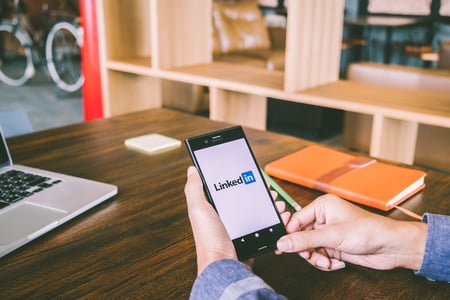
Comment supprimer un administrateur de page LinkedIn
Pour quelque raison que ce soit, vous pouvez à un moment donné avoir besoin de supprimer une personne donnée en tant qu’administrateur pour révoquer ses privilèges.
Pour cela, suivez les étapes ci-dessous :
Accédez à la vue de votre super administrateur. Appuyez sur le bouton "Rôles d'administrateur" en haut, et dans les options, cliquez sur "Gérer les administrateurs". Localisez l'administrateur que vous voulez supprimer et cliquez sur le bouton "Supprimer" à côté de son nom. Confirmez le processus en cliquant sur le bouton "Supprimer".
Une fois que vous aurez suivi les étapes ci-dessus, vous pourrez supprimer avec succès tout administrateur de la page LinkedIn de votre entreprise.
Conclusion
Lorsque vous créez une page LinkedIn d’entreprise, vous devenez le super administrateur, ce qui vous donne le privilège d’ajouter, de modifier et de supprimer d’autres administrateurs.
Ce guide a abordé les étapes à suivre lorsque vous devez gérer les administrateurs sur la page LinkedIn de votre entreprise.
En particulier, il a répondu à la question de savoir comment ajouter un administrateur à la page LinkedIn.
En suivant les étapes présentées, vous devriez pouvoir gérer facilement vos administrateurs.